Wie ändere ich das Netflix-Passwort? ✔️ [Gelöst]
Möglicherweise möchten Sie Ihr Netflix-Passwort aus irgendeinem Grund ändern. Einer dieser Gründe kann sein, dass jemand anderes Ihr Konto verwendet oder um die Kontosicherheit zu gewährleisten. In jedem Fall können Sie das Passwort Ihres Netflix-Kontos ganz einfach ändern. Sie können dies sowohl im Browser als auch auf dem Handy tun. Nun, wie man das Netflix-Passwort ändert, werfen wir einen Blick auf alle Methoden.
{tocify} $title={Inhaltsverzeichnis}
Warum sollte ich mein Netflix-Passwort ändern?
Netflix ist für die meisten Menschen zu einem der meistbesuchten Orte geworden, wenn sie Filme, Serien, Dokumentationen oder Animationen ansehen möchten. Tatsächlich hat die überwiegende Mehrheit dieser Menschen sogar aufgehört, fernzusehen. Es ist ganz natürlich, dass wir wollen, dass eine solche Plattform, die in unserem Leben ist, etwas Besonderes für uns ist. Möglicherweise müssen Sie das Passwort nicht länger mit einem engen Freund oder Liebhaber teilen, wenn Ihre Verbindung zu diesen Personen unterbrochen wird. Am Ende bezahlen Sie jedoch Netflix, um die Produktionen hier zu sehen. Es ist nicht sehr gesund für andere Leute, diesen Ort zu benutzen, ohne etwas zu bezahlen. Wenn wir all diese Gründe zusammentragen, halten wir es für sinnvoll, Ihr Netflix-Passwort häufig zu ändern.
Änderung des Netflix-Passworts im Browser
Hier sind die Schritte zum Ändern des Netflix-Passworts über den Browser:
- Öffnen Sie Ihren Browser und gehen Sie zu Netflix.
- Verwenden Sie Ihre Login-Kontoinformationen, um sich anzumelden.
- Klicken Sie nun oben rechts auf Ihr Profil.
- Wählen Sie Konto aus den Optionen im Dropdown-Menü aus.
- Ändern Sie Ihr Passwort, indem Sie auf Passwort ändern klicken.
- Geben Sie Ihr aktuelles Passwort ein und legen Sie dann Ihr neues Passwort fest.
- Speichern Sie die vorgenommenen Änderungen.
Netflix-Passwortänderung auf Android- und iPhone-Geräten
Die Schritte zum Ändern Ihres Netflix-Passworts auf Android-Geräten und iPhone sind ähnlich. Sie können die folgenden Anweisungen für beide Geräte verwenden:
- Starten Sie die Netflix-App.
- Tippen Sie oben rechts auf das Symbol, das wie ein blauer Smiley aussieht.
- Tippen Sie im Dropdown-Menü auf Konto.
- Tippen Sie in den angezeigten Optionen auf Passwort ändern.
- Füllen Sie nun die Felder „Aktuelles Passwort“, „Neues Passwort“ und „Neues Passwort bestätigen“ aus.
- Wählen Sie abschließend Speichern aus.
Netflix-Passwortänderung auf alten/nicht unterstützten Mobilgeräten
Um Ihr Netflix-Passwort von einem alten Handy zu ändern, das nicht mehr unterstützt wird, müssen Sie die folgenden Schritte ausführen:
- Öffnen Sie die Netflix-App und tippen Sie dann auf die drei Striche, um das Menü zu öffnen.
- Tippen Sie im Dropdown-Menü auf die Option „Konto“.
- Tippen Sie nun neben Ihrer E-Mail-Adresse auf Passwort ändern.
- Fügen Sie nun Ihr aktuelles Passwort und dann Ihr neues Passwort hinzu.
- Speichern Sie die Änderungen, um das neue Passwort zu aktualisieren.
Änderung des Netflix-Passworts per E-Mail
Gehen Sie folgendermaßen vor, um Ihr Netflix-Passwort per E-Mail zu ändern:
- Gehen Sie zu netflix.com/loginhelp.
- Wählen Sie die E-Mail aus den Optionen aus.
- Geben Sie die E-Mail-Adresse ein und wählen Sie E-Mail an mich aus.
- Befolgen Sie die Anweisungen in der an die E-Mail-Adresse gesendeten E-Mail.
- Die eingehende Mail enthält automatisch einen Link, der Ihnen beim Einloggen helfen kann.
- Sie können nun das Passwort ändern, indem Sie Ihr neues Passwort eingeben.
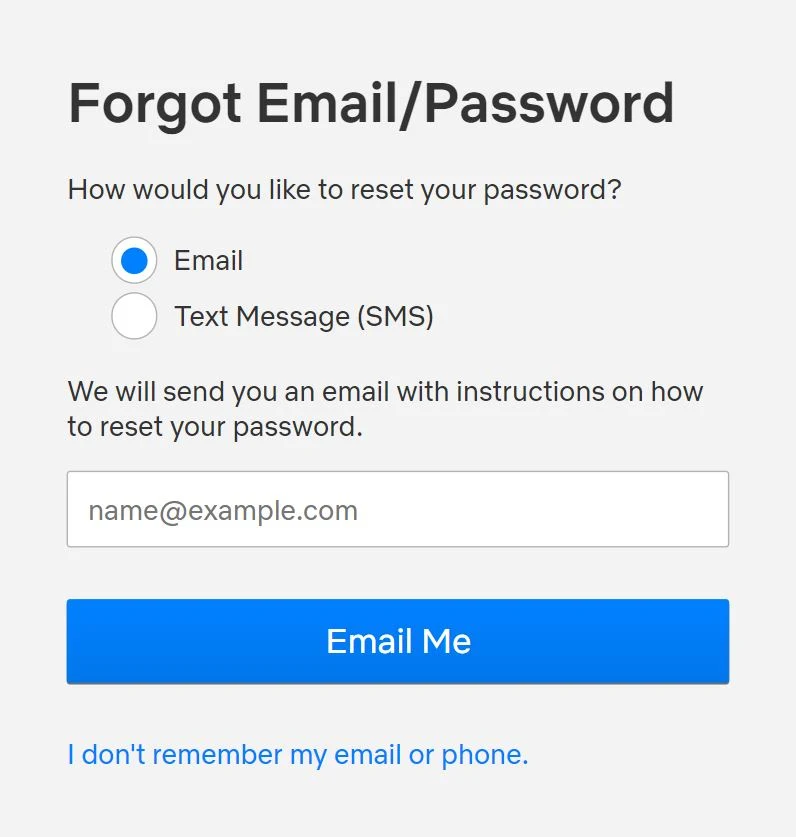 |
| Ändern des Netflix-Passworts per E-Mail und SMS |
Netflix-Passwortänderung per SMS
Es gibt eine Kurznachricht in den Optionen im Link und Bild oben. Folgendes müssen Sie tun:
- Besuchen Sie die Webseite von Netflix hier.
- Wählen Sie Textnachricht (SMS) aus den angezeigten Optionen aus.
- Geben Sie die mit Ihrem Netflix-Konto verknüpfte Telefonnummer ein.
- Tippen Sie dann auf SMS senden.
- Jetzt kommt ein Code, schreiben Sie diesen Code in den leeren Teil auf der Seite.
- Mit diesem Code können Sie Ihr Passwort zurücksetzen und Ihr neues Passwort festlegen.
Wie setzt man das Netflix-Passwort zurück?
Als Link zum Zurücksetzen des Netflix-Passworts können Sie die Methode zum Ändern des Passworts per Textnachricht und E-Mail verwenden. Die Loginhelp-Webseite von Netflix ist auch der Teil, in dem Sie Ihr Netflix-Passwort zurücksetzen können.
![Wie ändere ich das Netflix-Passwort? [Gelöst] Wir haben Schritt für Schritt erklärt, wie Sie Ihr Passwort ändern können, um Ihr Netflix-Konto zu sichern.](https://blogger.googleusercontent.com/img/b/R29vZ2xl/AVvXsEjqqsusIA5rY5j4ApKC4_Udj6skLOvxXSw6IMjDke_CuXLoioCkDKqrv5Ap-Oy30nkDFz98qan_uWmje3MpP3SIJQfgJmk7PafJQeiqNSOsahrWXjIizwd1iejTNnfRsLFC6SIR-r8YrwklvyaMsmoL6Af56E4fUCEz9ZAQ6L-ZJpvq1ceMm7LyUWTv/s16000-rw/Wie%20%C3%A4ndere%20ich%20das%20Netflix-Passwort%20-%20Gel%C3%B6st.jpg)



Kommentare
Kommentar veröffentlichen